यदि आपको Microsoft Word पर व्याकरण संबंधी त्रुटि-मुक्त सामग्री लिखना चुनौतीपूर्ण लग रहा है और व्याकरण संबंधी सुविधाओं को बहुत याद कर रहे हैं, तो मेरे पास आपके लिए अच्छी खबर है। मैं नीचे समझाने जा रहा हूं कि मैक पर ग्रामरली को वर्ड में कैसे जोड़ा जाए।
व्याकरण बाजार में अग्रणी अंग्रेजी लेखन सहायक ऐप है। चाहे आपको घर, स्कूल, या काम के लिए अंग्रेजी लिखने की आवश्यकता हो, ग्रामरली आपको अपने लेखन को चमकाने में मदद करता है, टाइपो को हटाता है, और टोन-आधारित लेखन का सुझाव भी देता है।
आपको पहले से ही विंडोज कंप्यूटर पर ग्रामरली को उपयोगी पाया होगा जहां यह कई लोगों के साथ आसानी से एकीकृत हो जाता है माइक्रोसॉफ्ट वर्ड, गूगल डॉक्स, लिब्रे ऑफिस, माइक्रोसॉफ्ट आउटलुक, जीमेल आदि जैसे वर्ड प्रोसेसिंग ऐप्स पर।
हालाँकि, मैकबुक या iMac पर Microsoft Word के लिए समान व्याकरणिक एकीकरण स्थापित करना चुनौतीपूर्ण हो सकता है। मैक पर वर्ड में ग्रामरली जोड़ने के लिए सबसे अच्छा और सबसे आसान तरीका खोजने के लिए पढ़ना जारी रखें। इसके अलावा, आप मैक वर्ड ऐप के लिए नवीनतम ग्रामरली के बारे में जानेंगे। चलो खोदो!
मैक पर वर्ड में ग्रामरली क्यों जोड़ें
मैक पर माइक्रोसॉफ्ट वर्ड के लिए ग्रामरली इंटीग्रेशन संपूर्ण ग्रामरली वेब ऐप को आपके मैकओएस डिवाइस में लाता है। अंग्रेजी में दोषरहित सामग्री बनाने के लिए अब आपको ग्रामरली राइटिंग और एडिटिंग टूल में लॉग इन करने की आवश्यकता नहीं है।
आप बस iMac या MacBook पर Microsoft Word ऐप चला सकते हैं और व्यवसाय, स्कूल या व्यक्तिगत दस्तावेज़ लिखना जारी रख सकते हैं। मैक वर्ड ऐप के लिए ग्रामरली यह सुनिश्चित करेगा कि मैक के लिए वर्ड पर आप जो लिखते हैं उसे स्कैन करता है, और सामग्री के संबंध में निम्नलिखित सुझाव दिखाता है:
- वर्ड ऐप पर आपकी सामग्री में शुद्धता जैसे अंग्रेजी प्रवाह, विराम चिह्न और वर्तनी में निरंतरता, व्याकरणिक रूप से सही वाक्य, वर्तनी सुधार आदि।
- टूल आपके दस्तावेज़ को संक्षिप्तता और टेक्स्ट फ़ॉर्मेटिंग के लिए भी स्कैन करता है और सुझाव देता है कि अवसर आने पर पूर्ण-वाक्य पुनर्लेखन किया जाए।
- यह Word पर आपके पाठ की निगरानी भी करता है और स्वर, भाषा समावेशिता, वाक्यों के वितरण आदि के अनुसार सुधार सुझाता है।
- सामग्री कैसे पढ़ती है या पाठक पाठ को पढ़ने के बाद क्या महसूस करेगा, यह जानने के लिए आपको मैक पर Word में व्याकरण जोड़ने की भी आवश्यकता है। भावना को व्यक्त करने के लिए, व्याकरणिक एकीकरण साउंड कॉन्फिडेंट, साउंड फ्रेंडली, साउंड डिप्लोमैटिक, साउंड कंस्ट्रक्टिव, साउंड सिंसियर, साउंड फॉर्मल आदि जैसे कंटेंट टोन दिखाता है।
- मैक वर्ड टूल के लिए व्याकरण स्वचालित रूप से आपके द्वारा अपने शोध या व्यावसायिक साहित्य में उपयोग किए जा रहे किसी भी उद्धरण का पता लगा सकता है। इसके अतिरिक्त, यह APA, MLA, Chicago/Turabian, IEEE, ACS, AMA, Bluebook, वैंकूवर, और अन्य जैसी विभिन्न शैलियों में उद्धरणों को प्रारूपित कर सकता है।
- इसके अलावा, मैक पर वर्ड में ग्रामरली जोड़ना सुनिश्चित करता है कि आप ऑनलाइन साहित्यिक चोरी के खिलाफ टेक्स्ट की गतिशील रूप से जांच करके अद्वितीय और कॉपी-मुक्त सामग्री लिखते हैं क्योंकि आप अधिक पैराग्राफ जोड़ते रहते हैं।
यह भी पढ़ें:रचनात्मक पेशेवरों के लिए सर्वश्रेष्ठ मैक ऐप्स
ग्रामरली अकाउंट कैसे बनाये
इससे पहले कि आप मैक वर्ड या किसी अन्य ऐप पर ग्रामरली ऐप इंटीग्रेशन का उपयोग कर सकें, आपको ग्रामरली पर एक खाता बनाना होगा। यहां बताया गया है कि आप इसे अपने अंत में कैसे कर सकते हैं:
- पर जाएँ व्याकरणिक वेबसाइट और क्लिक करें लॉग इन करें बटन।
- क्लिक मेरे पास खाता नहीं है जोड़ना।
- अब, आप Google, Facebook और Apple जैसे सामाजिक साइन-इन के साथ किसी भी ईमेल का उपयोग करके किसी खाते के लिए निःशुल्क साइन अप कर सकते हैं।
- फिर, अपने खाते में लॉग इन करें।
मैक पर वर्ड में ग्रामरली कैसे जोड़ें: मैक के लिए ग्रामरली का उपयोग करना
ग्रामरली फॉर मैक एप फ्री ग्रामरली अकाउंट के साथ-साथ पेड सब्सक्रिप्शन की सभी सुविधाओं का उपयोग करने का सबसे अच्छा तरीका है। एक बार macOS पर इंस्टॉल हो जाने के बाद, यह स्वचालित रूप से सभी संगत macOS ऐप्स के साथ एकीकृत हो जाता है। वह सब कुछ नहीं हैं! यह वेबसाइटों पर भी काम करता है।
यहां बताया गया है कि आप अपने iMac या MacBook पर टूल को कैसे डाउनलोड, इंस्टॉल और उपयोग कर सकते हैं:
- पर जाएँ मैक के लिए व्याकरण वेब पोर्टल।
- क्लिक करें ग्रामरली प्राप्त करें यह मुफ़्त है बटन।
- व्याकरण आपको अपने खाते का उपयोग करके लॉग इन करने के लिए कहेगा।
- अब आपको ग्रामरली वेब ऐप देखना चाहिए।
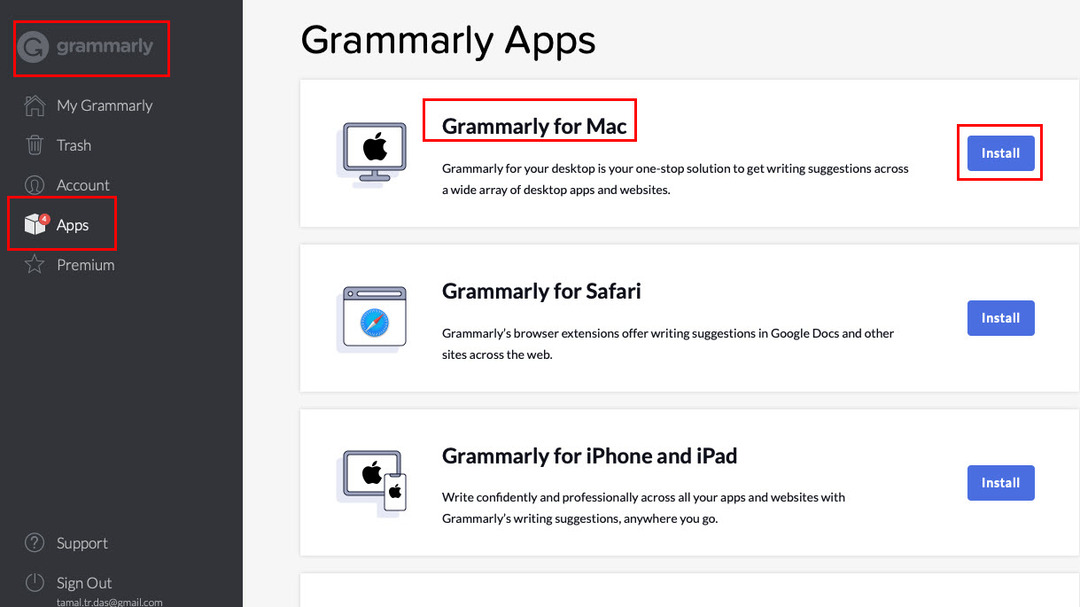
- बाईं ओर के पैनल पर, आपको अवश्य देखना चाहिए ऐप्स. क्लिक ऐप्स.
- अब, आपको सभी उपलब्ध ग्रामरली ऐप्स को देखना चाहिए।
- क्लिक स्थापित करना के पास मैक के लिए व्याकरण.
- एक वरीयता पॉप-अप दिखाई देगा। क्लिक अनुमति देना.
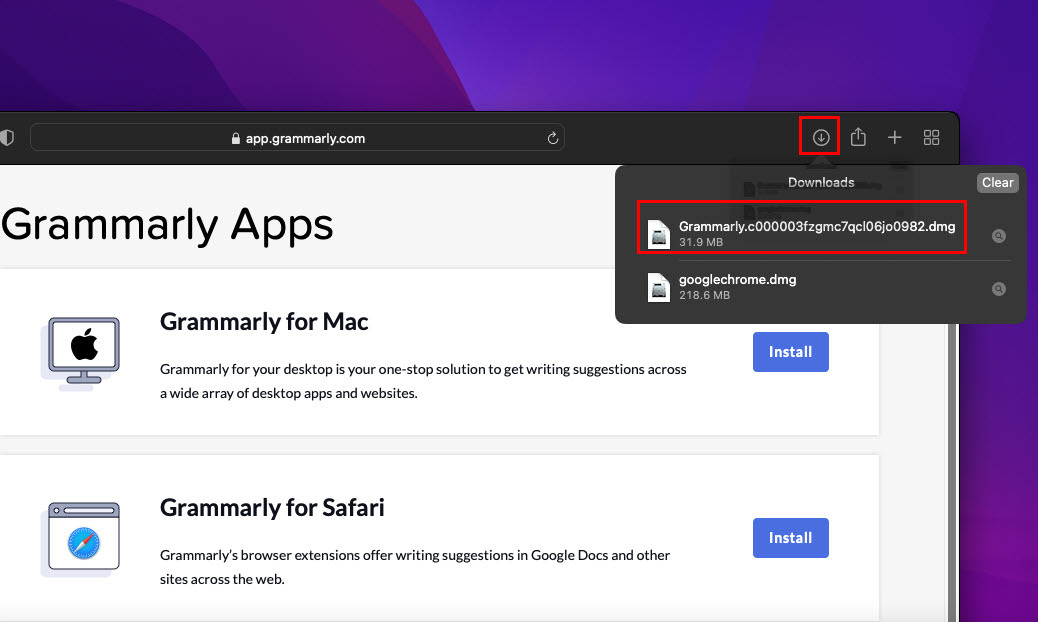
- सफारी एक छोटा ऐप डाउनलोड करेगी। क्लिक करें डाउनलोड करना या मैक के लिए इंस्टॉलेशन पैकेज खोजने के लिए सफारी पर डाउन एरो आइकन।
- डबल क्लिक करें डाउनलोड की गई फ़ाइल और Mac में Grammarly जोड़ने के लिए एक पॉप-अप दिखाई देगा।
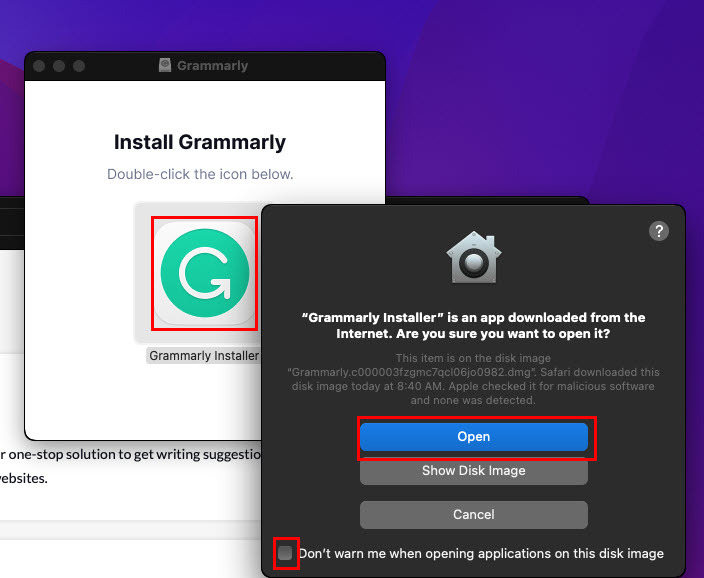
- ऐप को macOS में जोड़ने के लिए इंस्टॉलेशन पॉप-अप पर फिर से ग्रामरली आइकन पर डबल-क्लिक करें।
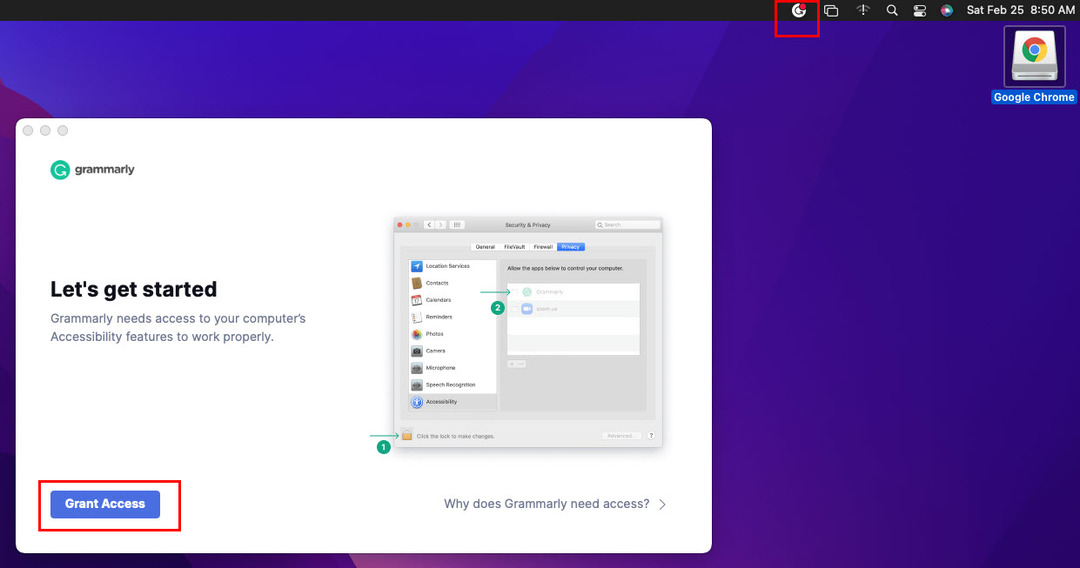
- अब आपको देखना चाहिए आएँ शुरू करें पॉप अप। आपको दाईं ओर शीर्ष Apple मेनू बार पर ग्रामरली आइकन भी दिखाई देगा।
- अब, क्लिक करें अनुदान पहुँच बटन।
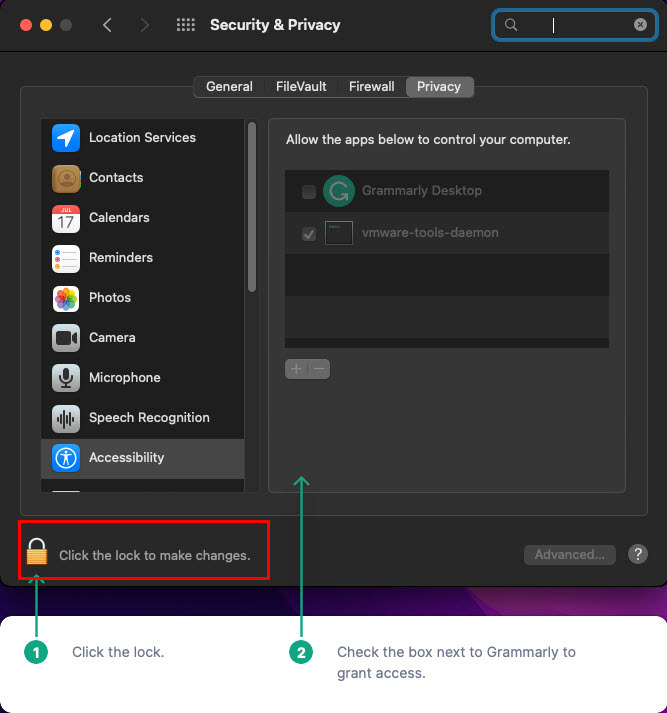
- सुरक्षा और गोपनीयता ऐप दिखाई देगा। क्लिक करें ताला आइकन पर क्लिक करें और जारी रखने के लिए अपना macOS पासवर्ड डालें।
- चेकमार्क करें डेस्कटॉप के लिए व्याकरण अनुप्रयोग।
- एक साइन-इन पॉप-अप दिखाई देगा जहां आप लॉग-इन ग्रामरली अकाउंट देखेंगे। क्लिक के रूप में जारी रखें…
- दोबारा क्लिक करें अनुमति देना पर पसंद पॉप अप।
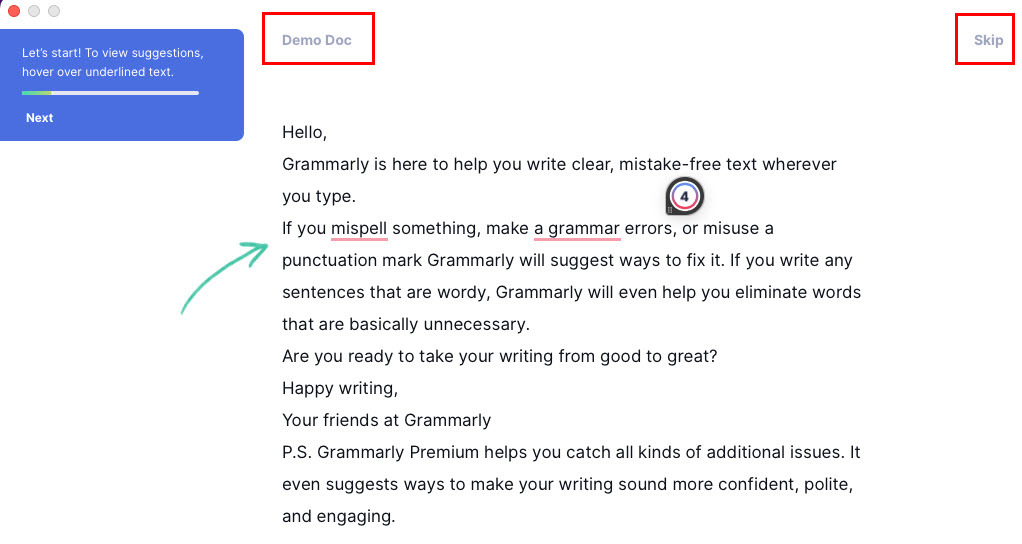
- अब आप देखेंगे डेमो डॉक. क्लिक छोडना.
- यदि आप फ्रीमियम ग्रामरली का उपयोग कर रहे हैं, तो क्लिक करें व्याकरण के लिए जारी रखें यह मुफ़्त है बटन।
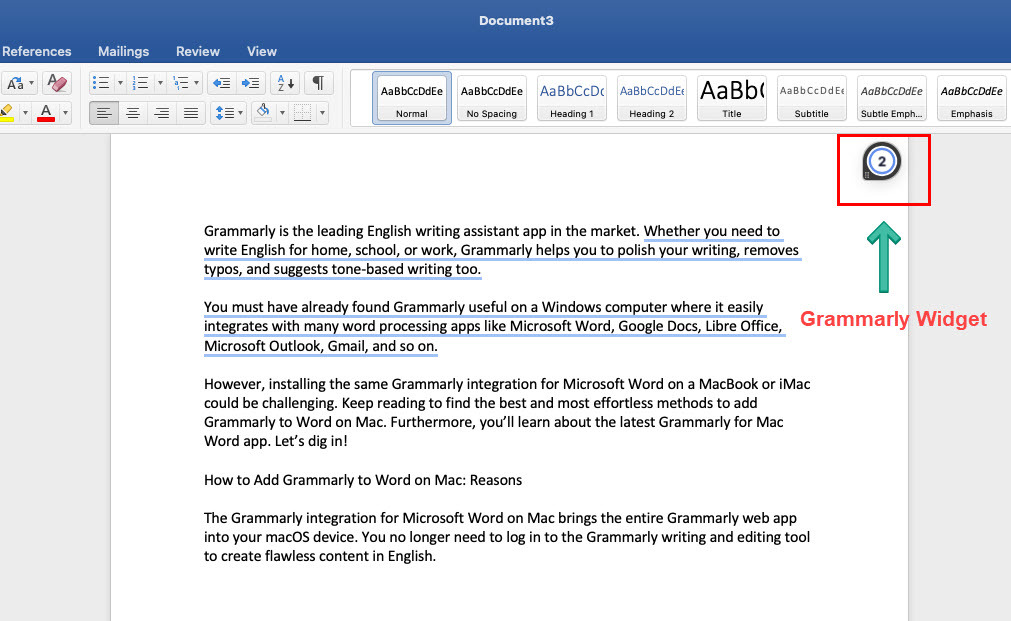
- अब, Microsoft Word ऐप खोलें और एक नया ब्लैंक डॉक्यूमेंट बनाएं। आपको मैक के लिए वर्ड पर ग्रामरली विजेट देखना चाहिए।
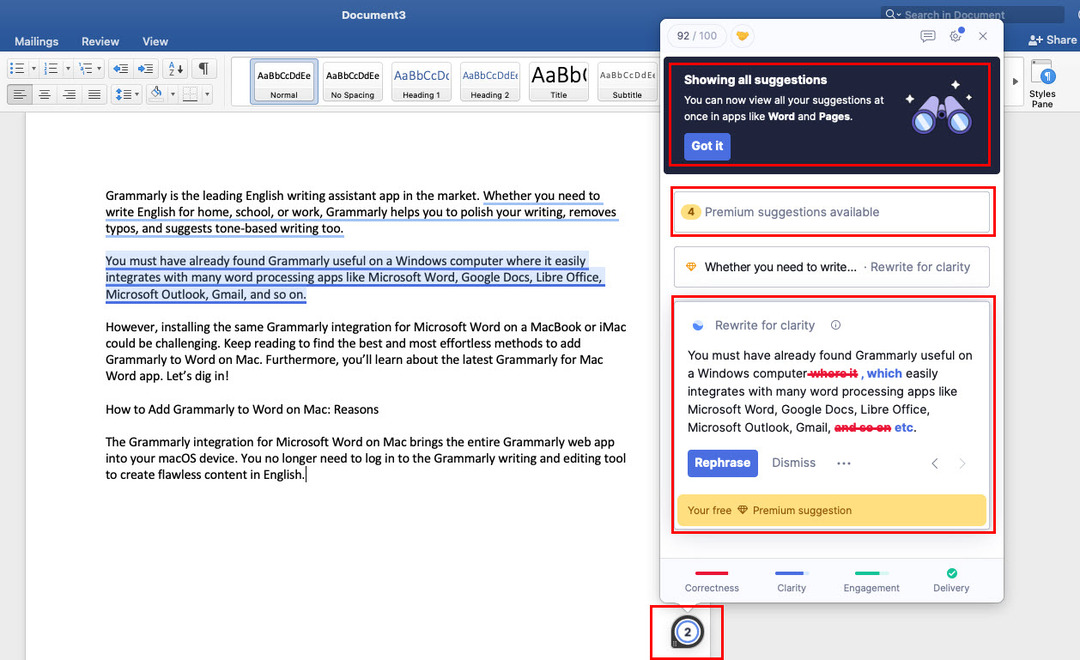
- यदि आप विजेट पर क्लिक करते हैं, तो Word में सामग्री का विस्तृत विश्लेषण दिखाई देगा।
यह भी पढ़ें:मैक के लिए सर्वश्रेष्ठ लेखन ऐप्स
मैक सेटिंग्स के लिए व्याकरण
आप स्क्रीन मिररिंग आइकन के पास मैक टूलबार पर ग्रामरली आइकन या विजेट पा सकते हैं। ग्रामरली में कोई भी बदलाव करने के लिए, आइकन पर क्लिक करें और इन चरणों का पालन करें:
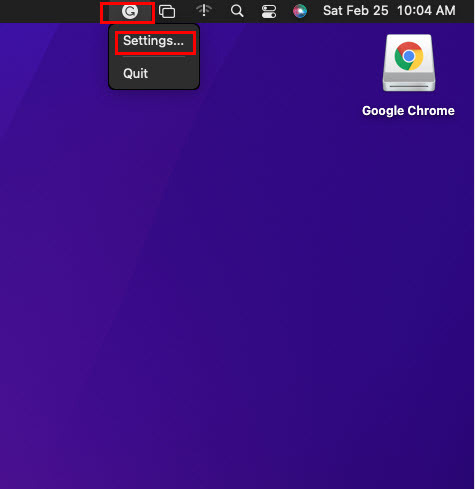
- चुनना समायोजन और एक नया पॉप-अप खुलेगा।
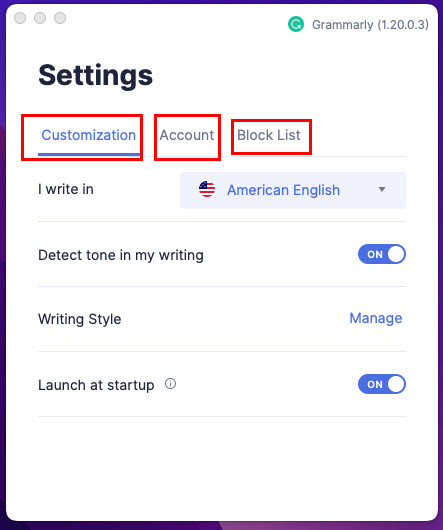
- वहां, आप संशोधित कर सकते हैं अनुकूलन अमेरिकन इंग्लिश, ब्रिटिश इंग्लिश, डिटेक्ट टोन, राइटिंग स्टाइल, स्टार्टअप पर लॉन्च आदि जैसी सेटिंग्स।
- क्लिक करें खाता एक अलग व्याकरणिक खाते का उपयोग करके साइन इन करने के लिए टैब।
- आप खाता टैब से सशुल्क सब्सक्रिप्शन भी प्रबंधित कर सकते हैं।
- अगर आप किसी ऐप या वेबसाइट को ग्रामरली से ब्लॉक करना चाहते हैं, तो क्लिक करें ब्लॉक सूची टैब।
मैक पर वर्ड में ग्रामरली कैसे जोड़ें: ऐड-इन के माध्यम से
यदि आप गोपनीयता कारणों से अपने Mac में कोई तृतीय-पक्ष ऐप नहीं जोड़ना चाहते हैं, तो आप Mac पर Microsoft Word के लिए ग्रामरली ऐड-इन प्राप्त कर सकते हैं। यहां बताया गया है कि यह कैसे किया जाता है:
- मैक ऐप के लिए ओपन वर्ड।
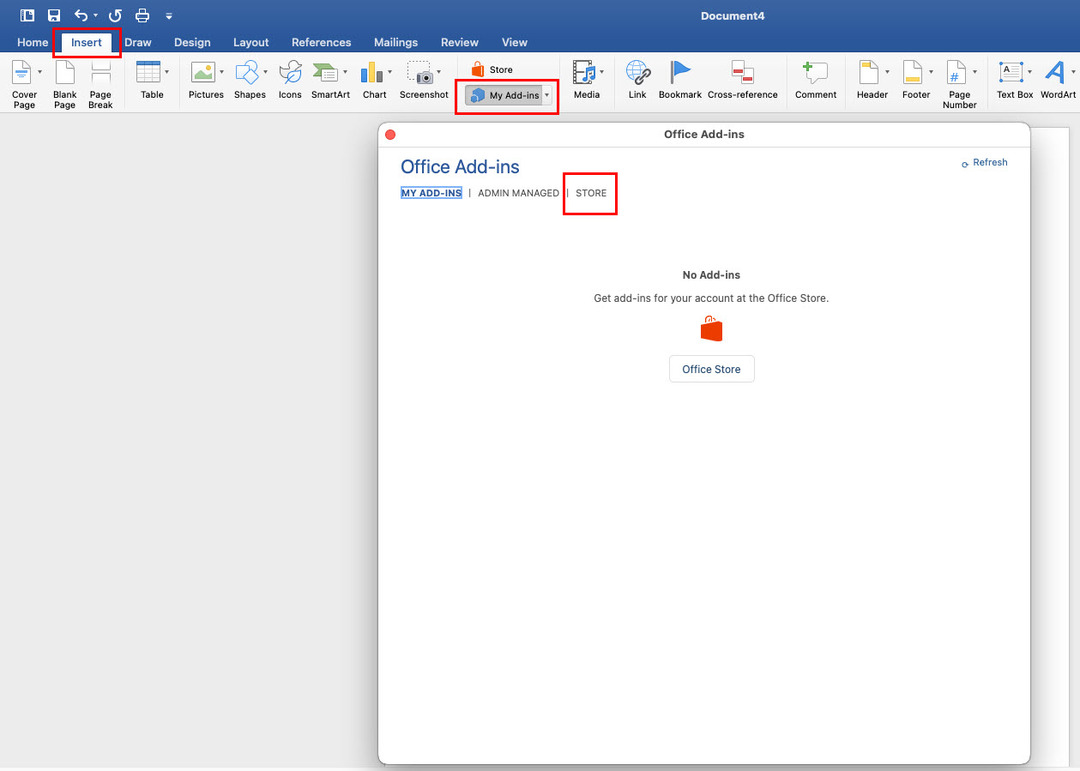
- क्लिक डालना Word रिबन मेनू पर।
- अब, क्लिक करें मेरा ऐड-इन्स नीचे इकट्ठा करना बटन पर शब्द रिबन मेनू.
- कार्यालय ऐड-इन्स डायलॉग बॉक्स स्क्रीन पर दिखाई देगा।
- का चयन करें इकट्ठा करना टैब पर ऐड-इन्स विंडो और व्याकरण की खोज करें।
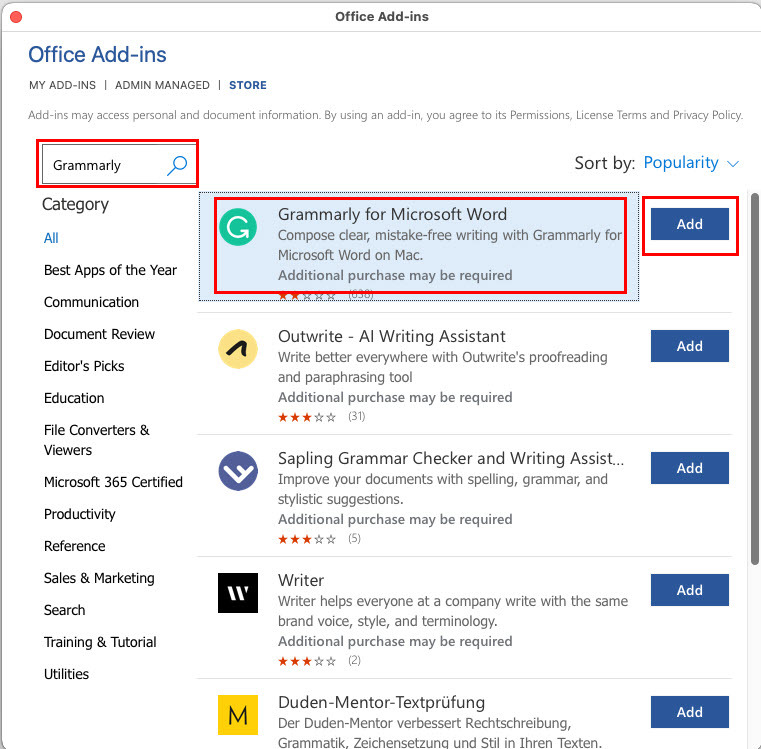
- एक बार जब आप स्टोर पर ग्रामरली ऐड-इन देखते हैं, तो क्लिक करें जोड़ना.
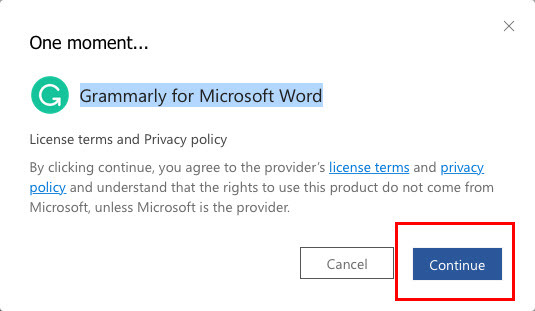
- अब आपको माइक्रोसॉफ्ट वर्ड पॉप-अप के लिए ग्रामरली देखना चाहिए। क्लिक जारी रखना.
- एक बार जब आप इस ऐड-इन को स्थापित कर लेते हैं, तो Word रिबन पर एक नया टैब जोड़ देगा, जिसे ग्रामरली कहा जाता है।
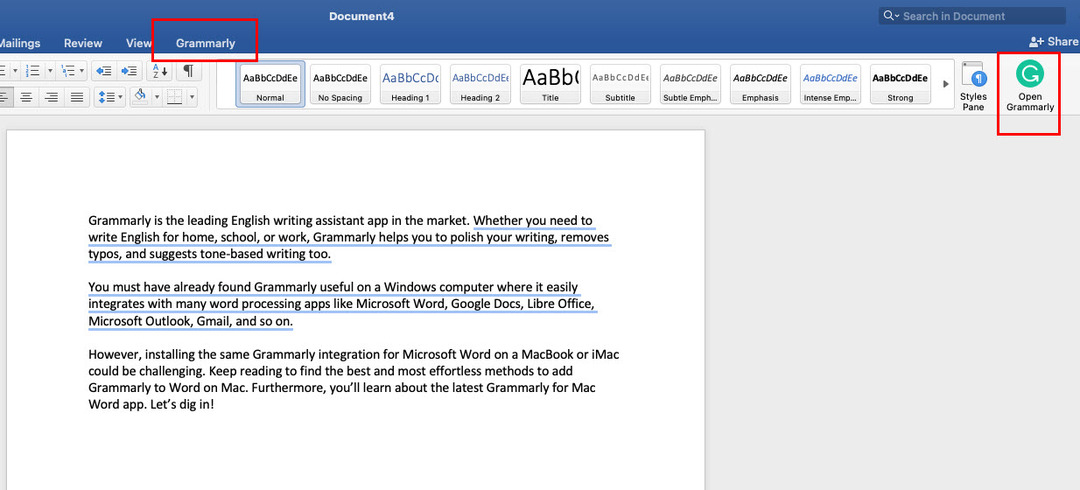
- यह भी व्याकरणिक रूप से खोलें आइकन में दिखाई देगा घर टैब।
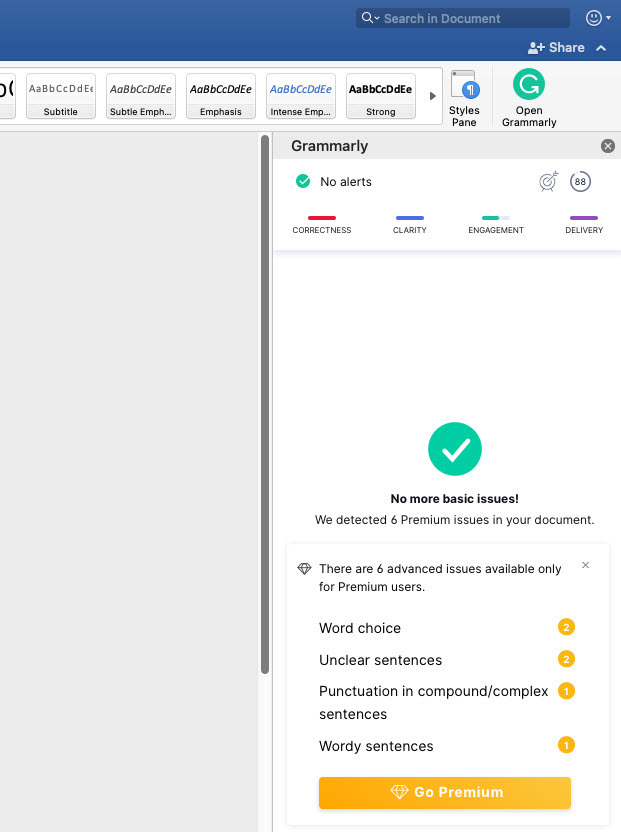
- क्लिक व्याकरणिक रूप से खोलें और अपने खाते में प्रवेश करें।
- एक बार लॉग इन करने के बाद, ग्रामरली साइड पैनल मैक ऐप के लिए वर्ड पर दिखाई देगा।
- जैसे ही आप संपादक में सामग्री जोड़ना शुरू करेंगे, व्याकरण शुद्धता और भाषा शैलियों की लगातार जांच करेगा।
मैक पर वर्ड में ग्रामरली कैसे जोड़ें: सफारी का उपयोग करना
यदि आप वेब पर माइक्रोसॉफ्ट वर्ड के प्रशंसक हैं, तो अंग्रेजी में टेक्स्ट लिखते समय आप ग्रामरली के सफारी एक्सटेंशन का उपयोग कर सकते हैं। अपने मैकबुक या आईमैक पर इन चरणों का पालन करें:
- से सफारी ऐप लॉन्च करें गोदी आपके Mac का।
- अब, उस Word फ़ाइल पर जाएँ जिसे आप ऑनलाइन संपादित करना चाहते हैं।
- एक बार फ़ाइल खुल जाने के बाद, मैक पर शीर्ष टूलबार पर जाएँ।
- आपको देखना चाहिए सफारी मेनू विकल्प। उस पर क्लिक करें।
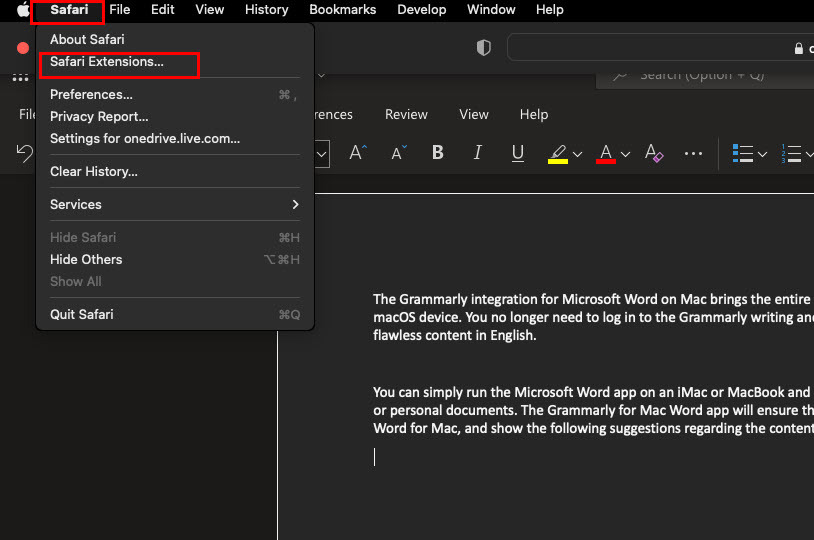
- तब दबायें सफारी एक्सटेंशन संदर्भ मेनू से जो पॉप डाउन होता है।
- नीचे शीर्ष निःशुल्क ऐप्स के होम स्क्रीन पर अनुभाग सफारी एक्सटेंशन स्टोर, आपको ग्रामरली देखना चाहिए।
- यदि आपको होम स्क्रीन पर ग्रामरली एक्सटेंशन दिखाई नहीं देता है, तो उसे खोजें।
- क्लिक पाना और फिर चुनें स्थापित करना सफारी ऐप में एक्सटेंशन जोड़ने के लिए।
- आपको अपने का उपयोग करके इस क्रिया को प्रमाणित करना होगा ऐप्पल आईडी.
- क्लिक खुला स्थापना पूर्ण होने के बाद।
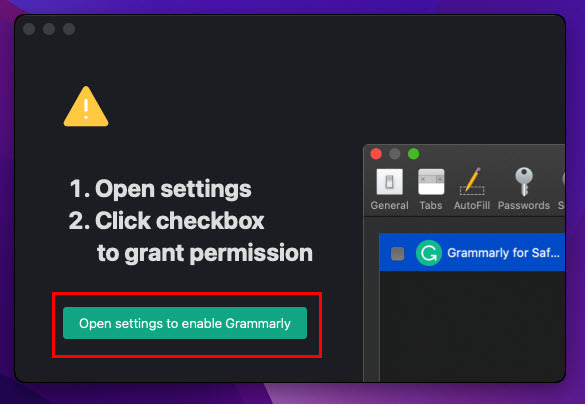
- एक नया पॉप-अप दिखाई देगा। क्लिक ग्रामरली को सक्षम करने के लिए सेटिंग खोलें.
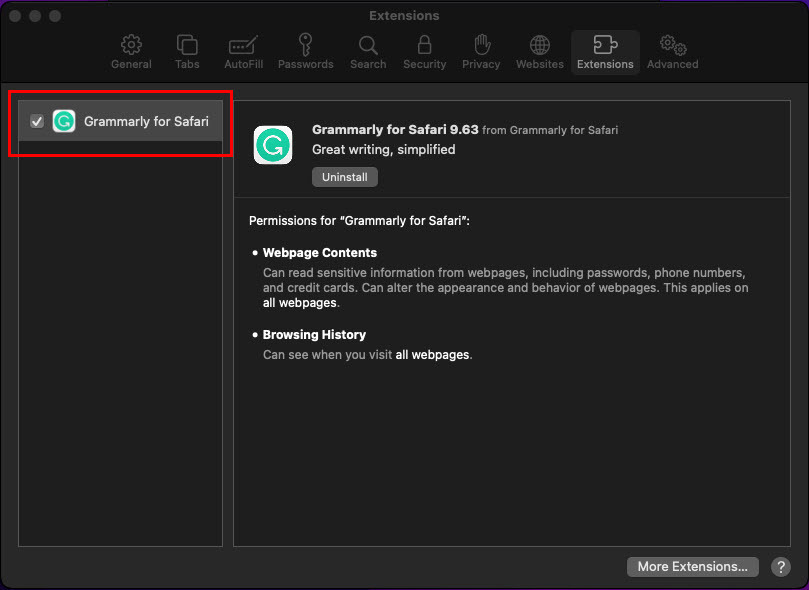
- में एक्सटेंशन विंडो, सफारी पर इसे सक्रिय करने के लिए ग्रामरली एक्सटेंशन को चेकमार्क करें।
- सफारी एप पर इसके बगल में एक ग्रामरली आइकन दिखाई देगा गोपनीयता शील्ड.
- लेखन के समय, यह एक्सटेंशन सीधे Word फ़ाइलों को नहीं पढ़ेगा। आपको Word online से सामग्री की प्रतिलिपि बनानी होगी।
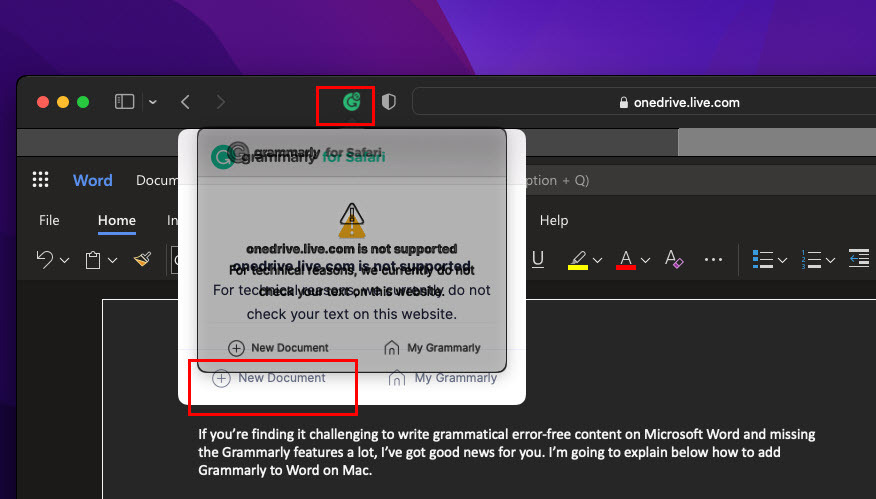
- फिर, खोलने के लिए ग्रामरली आइकन पर क्लिक करें नया दस्तावेज़ ग्रामरली वेब ऐप पर।
- अब, आप व्याकरण संबंधी त्रुटियों की जांच के लिए कॉपी की गई सामग्री को वहां पेस्ट कर सकते हैं।
- एक बार सुधार और प्रूफरीडिंग हो जाने के बाद, सामग्री को Word वेब ऐप में आयात करें।
मैक पर वर्ड में व्याकरण कैसे जोड़ें: Google क्रोम का उपयोग करना
सफारी की तरह, आप माइक्रोसॉफ्ट वर्ड ऑनलाइन के साथ ग्रामरली का उपयोग करने के लिए क्रोम पर एक एक्सटेंशन इंस्टॉल कर सकते हैं। ऐसे:
- दौरा करना क्रोम वेब स्टोर पोर्टल और व्याकरणिक विस्तार के लिए देखें।
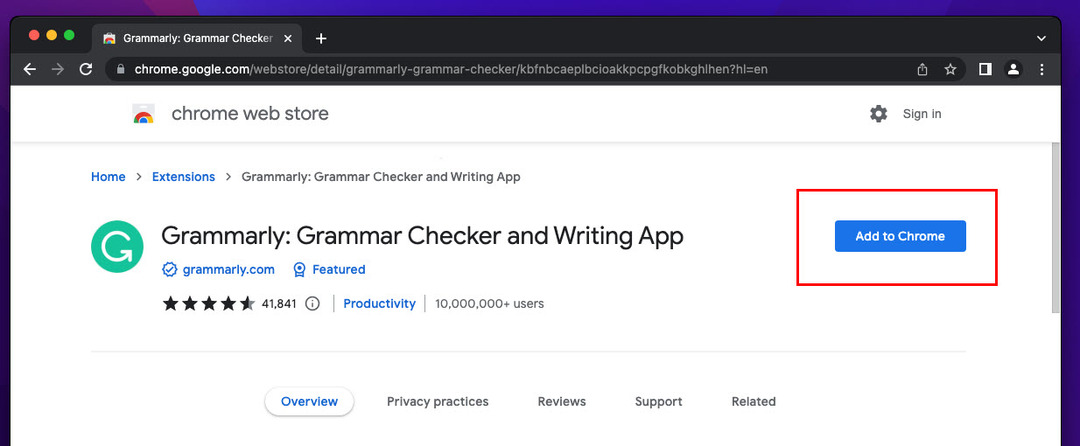
- क्लिक क्रोम में जोड़ इसे स्थापित करने के लिए।
- पुष्टिकरण विंडो पर, क्लिक करें एक्सटेंशन जोड़ने.
- अपने खाते का उपयोग करके ग्रामरली ऐप में साइन इन करें।
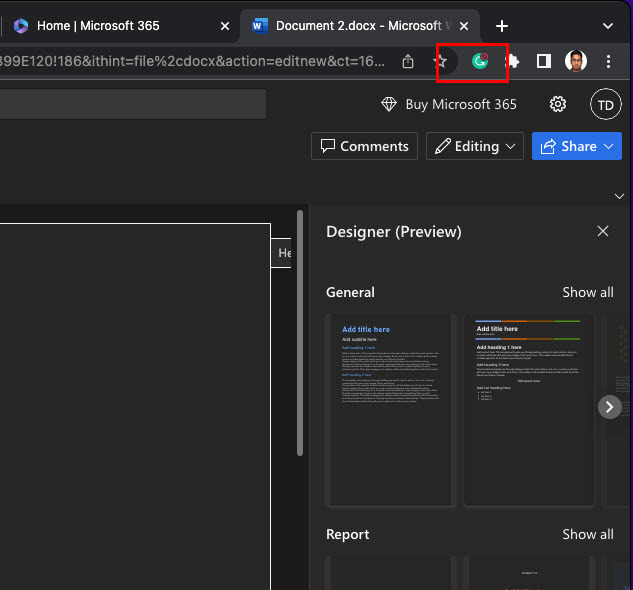
- अब, क्लिक करें विस्तार ऐप को एड्रेस बार पर पिन करने के लिए Google क्रोम पर आइकन।
- अब, आप एक बनाने के लिए एक्सटेंशन पर क्लिक कर सकते हैं नया दस्तावेज़ Microsoft Word वेब सामग्री को प्रूफरीड करने के लिए ग्रामरली पर।
मैक पर आउटलुक में ग्रामरली कैसे जोड़ें: बोनस विधि
यदि आपने Mac के लिए Grammarly ऐप इंस्टॉल किया है, जैसा कि विधि एक में दिखाया गया है, तो यह Outlook सहित Mac के लिए अधिकांश Microsoft 365 ऐप्स के साथ काम करेगा। आउटलुक पर सुविधा का उपयोग कैसे करें:
- मैक पर आउटलुक ऐप खोलें और क्लिक करें नया ईमेल.
- आउटलुक के लिए ग्रामरली विजेट एक नए ईमेल संपादक के पॉप अप के रूप में दिखाई देगा।
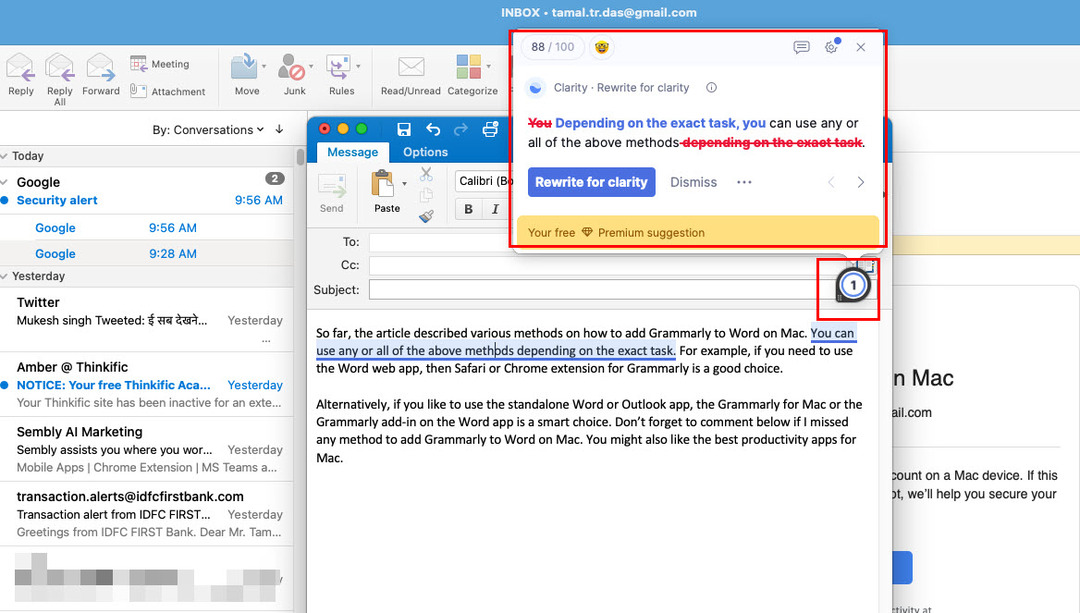
- अब आप ईमेल बनाना शुरू कर सकते हैं। व्याकरण संबंधी त्रुटियों के लिए अपनी सामग्री की जांच करने के लिए लगातार अंतराल पर विजेट पर क्लिक करें।
निष्कर्ष
अब तक, लेख ने मैक पर वर्ड में ग्रामरली को कैसे जोड़ा जाए, इस पर विभिन्न तरीकों का वर्णन किया है। आप सटीक कार्य के आधार पर उपरोक्त विधियों में से किसी एक या सभी का उपयोग कर सकते हैं। उदाहरण के लिए, यदि आपको Word वेब ऐप का उपयोग करने की आवश्यकता है, तो व्याकरण के लिए सफारी या क्रोम एक्सटेंशन एक अच्छा विकल्प है।
वैकल्पिक रूप से, यदि आप स्टैंडअलोन वर्ड या आउटलुक ऐप का उपयोग करना पसंद करते हैं, तो मैक के लिए ग्रामरली या वर्ड ऐप पर ग्रामरली ऐड-इन एक स्मार्ट विकल्प है। अगर मैक पर वर्ड में ग्रामरली जोड़ने की कोई विधि छूट गई है तो नीचे टिप्पणी करना न भूलें। आप इसे भी पसंद कर सकते हैं मैक के लिए सर्वश्रेष्ठ उत्पादकता ऐप.